Wi-Fi接続学習リモコンユニット
REX-WFIREX1(FAQ)2018-07-04版
- 製品仕様について(REX-WFIREX1製品紹介ページへ)
- ご購入前の質問
- 設置に関する質問
- Wi-Fi接続に関する質問
- 本製品の動作に関する質問
- アプリに関する質問
- 家外(いえそと)に関する質問
- 保守サポートに関して
● ご購入前の質問●
Q 対応する機種(スマホ・タブレット)は?
- 製品情報の「対応環境」をご確認ください。
Q 本製品を使うためには、何が必要ですか?
- スマホと本製品の両方がWi-Fi接続できる「Wi-Fiルーター」が必要です。
(スマホと本製品を直接Wi-Fi接続して、リモコン操作することはできません)
専用のアプリ「家電リモコン」を使って操作するため、iOS端末はApp Store、Android端末はGoogle Playから、アプリをダウンロードする必要があります。
>> App Store:スマート家電コントローラダウンロード
>> Google Play:スマート家電コントローラダウンロード
Q 登録できるリモコンの種類や数に制限はありますか?
- 赤外線通信で制御するリモコンであれば、特に制限なく登録できます。本製品は、あらゆるリモコン信号を登録することができる「万能学習方式」を採用しています。
※RFリモコンなど赤外線通信以外で制御するリモコンには対応していません。
リモコンから出力される信号は、加工をおこなわずそのまま登録するので、海外製品など独自フォーマットのリモコンであっても、学習させることが可能です。
Q あらかじめアプリに登録されているリモコンは、どのようなものですか?
- 各社テレビ、ブルーレイ/DVDレコーダー、エアコン、照明、AV機器/ホームシアター、扇風機、掃除機、加湿器などがあります。最新のバージョンで登録されているリモコンの機種は、プリセット済みリモコン一覧で確認いただけます。
>> プリセットリモコン一覧
Q リモコン機能のない家電製品を、本製品で操作することはできますか?
- できません。
本製品は赤外線信号を送信し、家電製品はその信号を受信して動作します。
リモコンに対応していない(赤外線受信機能のない)家電製品を操作することはできません。
Q リモコンが壊れたり紛失してしまった家電製品があります。本製品で操作することはできますか?
- プリセットに登録されているリモコンで操作できる家電製品であれば、可能です。
プリセットに登録されていない場合、リモコンを使って学習させる必要があるため、操作できません。
>> プリセットリモコン一覧
Q 電池での稼働時間はどれくらいですか?
- 約12時間です。室内で一定時間だけ使用するような用途にお使いください。
Q ひとつのWi-Fiルーターに、本製品を複数接続することはできますか?
- 可能です。Wi-Fiルーターが接続できる範囲であれば、制限はありません。
アプリの[家電リモコン一覧]画面から、使用する本製品を指定します。
Q 複数の本製品に対して、リモコン信号を一度に送信することはできますか?
- できません。スマホで接続先に指定できるのは本製品1台のみです。
複数の本製品を使用するときは、アプリの[家電リモコン一覧]画面から使用したい本製品に切り替えて、操作をおこなってください。
Q 本製品に接続できるスマホの台数に制限はありますか?
- Wi-Fiルーターが接続できる範囲であれば、制限はありません。複数のスマホから同時に接続して使用することも可能です。(同時に複数のリモコン信号が送られてきた場合、本製品は受信した順に赤外線を出力します。)
Q 本製品を使用時は、スマホを2.4GHz帯のアクセスポイントに接続しないといけないですか?
- 本製品のセットアップ時のみ、スマホの接続先を2.4GHz帯のアクセスポイントに指定する必要があります。(本製品−Wi-Fiルーター間は2.4GHz帯)
家電コントロールなどの運用時は、5GHz帯のアクセスポイントに接続してもお使いいただけます。
Q クラウド上でリモコンデータの共有はできますか?
- リモコンデータはクラウドには保存されず、スマホ内部にのみ保存されます。
異なる機種間で同じリモコンデータを使用する場合は、同じネットワーク(Wi-Fiルーター)に接続している機種間でリモコンデータを送受信することが可能です。
Q マクロやタイマーの登録データは共有できますか?
- マクロやタイマーのデータは送受信できません。各スマホで登録・設定してください。
● 設置に関する質問 ●
Q 手元でWi-Fi設定をおこなってから、本製品を設置したい。
- 本製品の電源を切ってもWi-Fi設定は保持されるため、作業が完了してから本製品を移動して設置しても問題ありません。
本製品のボタンを操作しにくい、本体LEDが確認しにくい場所に設置する場合は、作業しやすい場所で設定をおこなってから、お好みの場所に設置することができます。
Q 設置場所を選ぶ基準は?
- 本製品の赤外線が、操作したい家電製品に届く位置に設置してください。リビングではソファーテーブルの上などが見通しがよく、どの家電製品にも赤外線が届きやすくおすすめです。
赤外線の有効範囲は、水平方向360度、垂直方向180度、有効距離は最大10mです。
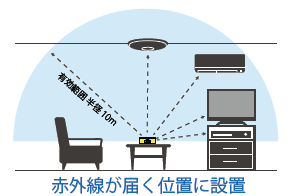
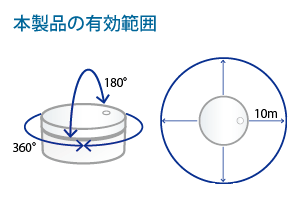
Wi-Fiが届きにくい部屋に設置する場合は、無線LAN中継機をご使用ください。
● Wi-Fi接続に関する質問 ●
Q 家電リモコン追加後、正しくWi-Fi接続されているか確認したい。
- Wi-Fiルーター接続中のメッセージ表示後、本体のLEDが消灯した場合は本体に接続先ルーターの情報が書き込まれています。
●家電リモコン一覧に表示されている場合
「LED点灯」をタップして本体LEDが青点灯すれば、正しく接続されています。
● 家電リモコン一覧に表示されていない、グレーアウトになっている場合
- メニューから「家電リモコンを再検索」で見つかるかご確認ください。
- スマホのWi-Fi設定が、本製品を接続したルーターのSSIDになっているか(自動でSSIDが切り替わっていないか)ご確認ください。
- アプリをいったん終了・再起動して、家電リモコン一覧に表示されるかご確認ください。
Q ステルスSSID(隠しSSID)のWi-Fiルーターに接続したい。
Q 家電リモコンの追加で「家電リモコンが見つかりません」と表示されました。
Q 接続先のルーターを変更したいが、失敗します。
- 電源をいれたとき、本体のLEDが青点灯→赤点灯→赤点滅になるか(本製品がアクセスポイントモードになっているか)ご確認ください。LEDが消えているなどの場合は本製品のリセットをおこなって、接続をやりなおしてください。
>> Q Wi-Fi接続をリセットしたい
Q 本製品をWi-Fi接続できません。
- 以下をご確認ください。
●スマホは、本製品と同じネットワーク(Wi-Fiルーター)に接続しておいてください。
●本体がアクセスポイントモードになっていますか?
WPSボタンを押す前に、本製品がアクセスポイントモードになっているか(電源を入れたときに本体LEDが赤点滅するか)ご確認ください。アクセスポイントモードでないときはWi-Fiルーターとの接続設定はおこなえません。本製品のリセットをおこなってください。
>> Q Wi-Fi接続をリセットしたい
●Android 6以上の場合、位置情報はONになっていますか?
位置情報の設定をONにしてから手動接続をお試しください。
●お使いのWi-FiルーターのSSIDを隠す設定にしていませんか?
SSIDを隠す設定にしている場合は、SSIDを手入力してお試しください。
●Wi-Fiルーターの暗号化方式がWEP/パスワードなしに設定されていませんか?
暗号化方式がWEP/パスワードなしの場合、本製品は接続できません。WPA/WPA2-Personalに設定を変更して再度お試しください。
●Wi-FiルーターのSSIDに対するパスワード(暗号化キー)に、記号が含まれていませんか?
パスワードは半角英数字のみの対応となり、記号を含んだパスワードでは接続できません。これらを含まないパスワードでのご使用をお願い致します。
●お使いのスマホの次のような設定がONになっていませんか?
以下のような設定は、スマホが本製品に接続できない原因となります。Galaxy S5の場合は、[設定]→[Wi-Fi]の画面の「スマートネットワーク切り替え」のチェックを外して機能をオフにしてください。その他の機種についてはお使いのスマホの取扱説明書をご確認ください。
・スマートネットワーク切り替え
・ネットワーク自動切り替え
・接続できない電波を無視する
・接続不良のとき無効にする
●Wi-Fiルーターの設定で2.4GHzを無効に設定していませんか?
本製品は2.4GHzのみ対応しております。
●本製品をリセットした場合、リセット手順に間違いはありませんか?
正しくリセットできていない可能性があります。手順をご確認の上、再度リセットしてから接続をお試しください。
>> Q Wi-Fi接続をリセットしたい
Q アクセスポイントモードになりません。
- ファクトリーリセットをお試しください。
※ファクトリーリセットの手順は以下をご確認ください。
>> Q Wi-Fi接続をリセットしたい
Q WPS接続できません。
- 以下をご確認ください。
●WPSボタンを順番に押しましたか?
Wi-FiルーターのWPSボタンを押したあとに、本製品のWPSボタンを押してください。
●Wi-FiルーターはWPS機能に対応していますか?
AOSSボタンを装備したWi-Fiルーターは接続できません。また、AOSSボタンがWPS機能に対応していても接続できない場合があります。その場合は手動で接続してください。
●ボタンを押すと本体LEDは青点滅になりましたか?
WPSボタンを押すと本体LEDは青点滅となります。この状態はWPSモードを示しており、Wi-Fiルーターとの接続設定を自動でおこなおうとしています。WPSボタンを押しても本体LEDが青点滅にならない場合は、本製品がアクセスポイントモードになっているか(電源を入れたときに本体LEDが赤点滅するか)ご確認ください。アクセスポイントモードになっていない場合は本製品のリセットをおこなってください。
>> Q Wi-Fi接続をリセットしたい。
Q 手動接続できません。
- Wi-Fiルーターのパスワードに間違いはありませんか?
正しいパスワードを入力して再度お試しください。パスワードの入力時は、パスワードを表示するオプションにチェックを入れると文字を確認しながらの入力ができます。
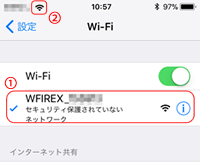 【iOSでWi-Fiルーター一覧画面が表示されない場合】
【iOSでWi-Fiルーター一覧画面が表示されない場合】
(1)iPhone/iPadの[設定]−[Wi-Fi]一覧で製品(WIFIREX_xxxxxx)に接続時、(2)画面左上[Wi-Fi]アイコンの表示を確認したあとに、アプリを起動してください。
Q WPSや手動接続ではなく、パソコンから設定できますか?
- できません。設定には、スマホのアプリ(WPSまたは手動)をご利用ください。
Q IPアドレスの固定割り当てはできますか?
- 現在サポートしていません。
● 本製品の動作に関する質問 ●
Q アプリのリモコンボタンを押しても反応しません。
- 以下をご確認ください。
●アプリのリモコンボタンを押したとき、本体LEDは青点滅しますか?
点滅する場合、リモコン信号は正常に本製品から送信できていますので、赤外線が届いていない可能性が考えられます。家電製品に本製品の赤外線が届くように設置を見直してください。
>> Q 設置場所を選ぶ基準は?
●正しいプリセットデータを選択しましたか?
赤外線の受信に問題がない場合は、登録されている赤外線のフォーマットが異なる可能性があります。また、同メーカーでも機種が異なるとプリセットデータでは操作できないことがあります。手動学習をお試しください。
Q 本製品の電源を入れましたが本体LEDが点灯しません。
- ケーブルを正しく接続していますか?
本製品に添付のUSBケーブルとUSB-ACアダプターを接続して、コンセントにつないでください。電源スイッチをONに入れると青点灯のあと消灯(Wi-Fiルーターに接続されている状態=ステーションモード)になります。上記を確認しても、まったく本体LEDが点灯しないときは製品が故障している可能性があります。弊社サポートセンターにお問い合わせください。
Q 一定の間隔で本体LEDが緑点滅しています。
- 緑点滅はタイマーがセット中であることを示しています。セット中でも消灯にしたいときは、「タイマー設定中は本体LEDを点滅する」オプションのチェックを外して再度タイマーを設定してください。
Q 学習開始後、本体LED(赤)がすぐに消えて学習できません。
- 蛍光灯など赤外線を発する機器が近くにある場合、赤点灯がすぐに消えてしまうことがあります。もう一度、学習したいボタンをタップしてお試しください。
Q 本製品の電源を入れたら、本体LEDが赤点滅になります。
- 以前にWPSまたは手動接続が終わっていても、Wi-Fiルーターの電源を切っているか、Wi-Fiルーターの電波が届いていない状態だと、本製品の電源を入れたときに本体LEDが赤点滅になります。
Wi-Fiルーターの電波が届いていない場合は、本製品がどのWi-Fiルーターにも接続されていない状態(アクセスポイントモード)になっています。Wi-Fiルーターの電源を入れるか、電波が届くように設置し、本体LEDが消灯するか(Wi-Fiルーターに接続されている状態=ステーションモードになるか)ご確認ください。
上記を確認しても解決しない場合は、スマホをWi-Fiルーターに接続してアプリを起動し、[メニュー]から[家電リモコンの追加]をタップして、再度接続設定をお試しください。
Q 本体LEDを消すことはできますか?
- データ通信中の本体LEDオン/オフを指定することはできません。待機中は消灯していますが、スマホやクラウドサーバーからリモコン信号を受信したときは、必ず青点滅でお知らせします。
なお、タイマーセット中の緑LEDを消灯したいときは、「Q 一定の間隔で本体LEDが緑点滅しています。」を参照ください 。
Q 本体LEDは、どういう状態を表していますか?
- 本体天面のLEDは、以下の状態を表しています。
LED 表示内容 説明 ●青 Wi-Fi状態を表示 <本製品の電源投入時>
Wi-Fiルーターとの接続が完了したら3回点滅
<Wi-Fi設定時>
WPS接続中に点滅
<動作中>
スマホやクラウドからデータ受信中に点滅●赤 学習動作などを表示 <本製品の電源投入時>
アクセスポイントモード動作時に点滅(どのWi-Fiルーターにも接続されていません)
<動作中>
リモコン赤外線データの学習中に点灯
<リセット操作時>
設定情報の消去中に点滅●緑 タイマー予約を表示 <動作中>
スマホからタイマー情報を受信中に点滅
Q Wi-Fi接続をリセットしたい。
Q 接続をはじめからやりなおしたい。
- Wi-Fiルーターと接続すると、SSIDやパスワードなどの情報を本体の内部メモリに記憶します。接続がうまくいかないなど、内部メモリの情報を消去してはじめからやりなおしたいときは、次の手順でファクトリーリセットをおこなってください。
- WPSボタンを押しながら、本製品の電源を入れます。
青点灯になりますが、WPSボタンはまだ離さないでください。
- 本体LEDが赤点滅になったら指を離します。(赤点滅中は、本体の設定情報を消去しています)
- 本体LEDが赤点灯になれば、設定情報の消去は終了です。
- WPSボタンを押しながら、本製品の電源を入れます。
Q Wi-Fiルーターの電源をOFFにしても、タイマーは作動しますか?
- Wi-Fiルーターの電源を切っていると、タイマーは実行されません。
タイマー予約している場合は、留守中でもWi-Fiルーターと本製品の電源を切らずにご使用ください。
Q 本製品の電源をOFFにしたら、設定内容は消去されますか?
Q 停電で、本製品の設定が消えてしまったようです。
- 本製品の電源を切っても、設定は消えません。
本製品・Wi-FiルーターともにOFFの状態からONになった場合、本製品がWi-Fiルーターへ再接続するのに40秒程度かかるため(かかる時間はWi-Fiルーターにも依存します)、アプリが本製品を検出できず、設定が消えてしまったようにみえる場合があります。 接続に時間がかかる場合は、一旦本製品の電源のOFF/ONをおこなっていただくことにより、早く使用可能となります。
● アプリに関する質問 ●
Q アプリは有料ですか?
- アプリは無料です。(ダウンロードに必要な通信費はお客様負担となります)
Q アプリのマニュアルが添付されていません。
- アプリのマニュアル(印刷物)は添付していません。Webマニュアル(PDFファイル)をダウンロード提供しています。
>> スマート家電コントローラ Webマニュアル(容量が20MBほどあります)
Q プリセット一覧に、使用している機種がみつかりません。
- 同メーカーの姉妹品など、近いモデルのプリセットを使用してリモコン操作できるか試してください。
使用可能なプリセットがない場合は、手動でリモコン信号を登録する(学習させる)必要があります。
Q ボタンを実際の配置とあわせたい。
Q リモコンのデザインを自分で作りたい。
- リモコンのデザインやレイアウトのカスタマイズ機能は搭載しておらず、実際のリモコンにあわせることはできません。可変レイアウト部分については、ボタンの並べ替えが可能です。
Q 本製品に保存されているタイマー設定を、他のスマホから確認する方法はありますか?
- ありません。タイマー設定に使用したスマホで、アプリに保存されている設定内容を確認してください。
Q メールアドレス登録時、本人確認用コードが届きません。
- 入力したメールアドレス宛に届かない場合は、以下をご確認ください。
- 正しいメールアドレスが入力されているかご確認ください
- メールのセキュリティなどでメールアドレス登録/ドメイン登録が必要な場合は、事前にno-reply@verificationemail.com からの受信を許可し、[本人確認用コード再送信]で再度送信してください
- スマートフォンで受信できない場合は、例えばパソコンや別の端末など受信環境を変えても同様かお試しください(届いたメールの本人確認用コード(数字6桁)を見てアプリ上に入力するだけなので、別の端末でメール受信しても問題ありません)
● 家外(いえそと)に関する質問 ●
Q 家外(いえそと)の利用は有料ですか?
- 家外での利用は無料です。ただし、スマホやご自宅のインターネット通信費はお客様の自己負担となります。家外使用時は、Wi-Fiルーター経由で常時インターネット上のクラウドサーバーと通信する必要があります。
- 以前の仕様の場合、「家外モード」設定時は、家の中での使用であってもマクロが使えない、タイマーが設定できない、などの制限があり、自宅のWi-Fiルーター接続時にフル機能を使用するためには家中モードに切り替える必要がありました。
新アプリで「家外での使用を有効」にした場合、家の外ではクラウドサーバーに接続をおこない、自宅のWi-Fiルーター接続時はすべての機能が使用できます。そのため、有効/無効を切り替える手間なく使用することが可能になりました。なお、外出時(クラウドサーバー接続時)マクロやタイマーが使えない制限は、従来通りです。
Q 「現在家外からの家電操作・センサー値取得が利用できません。」と表示されます。
- 通信環境が悪いときや、クラウドサーバーとの接続タイミングがあわないときなどに、エラーが発生することがあります。間隔をあけてから再度、操作をお試しください。それでもエラーが発生する場合は、ご自宅のWi-Fiルーターの設定をご確認ください。
>> 家外で使用するTCP/IPポート番号
Q 「学習リモコンからの応答がありません。学習リモコンがインターネットに接続しているか確認してください」と表示されます。
- 1. [メニュー]−[家外設定]を開きます。
2. "家外での使用を有効にする"を一旦OFFにします。
3. 再度ONに設定します。
Q 外出先で、家外を有効にできません。
- 外出先で使用する場合は、家外を常に有効に設定してお使いください。外出先からは設定できませんので、ご自宅のWi-Fiルーターに接続できる環境で設定してください。
Q 家外有効時も家の中で使用することはできますか?
- 家外が有効であっても、自宅のWi-Fiルーター接続時はクラウドサーバーを介さずにリモコン操作をおこなうことができます。家外有効・無効を切り替える必要はありません。
Q 家外有効時に使用するTCP/IPポート番号は?
- お使いの環境によっては、セキュリティ上の理由などから、WEBブラウジング(80、443)以外の通信をを許可しない設定になっている場合があります。家外使用時は、ご使用のWi-Fiルーターで以下のポート番号が通信可能となっている必要があります。
通常は、静的IPマスカレード設定、ポート開放、ポートフォワーディング等、LAN内の機器をサーバー化するときに使用する設定は不要です。
TCP : 60001/60011 UDP : 50001/50002/50003 SNTP : 123 SSL/TLS : 443/8883
Q マニュアルに「ホームページで事前予告をおこなったうえ、家外の提供を中止する場合があります。」とあり、いつ使えなくなるか不安です。
- 無期限でのサービス提供を保証するものではないため、このような案内をしておりますが、本製品の出荷が完了した後も当面は家外でご使用いただけるように提供を続ける予定です。ただし、クラウドシステムの仕様変更、本製品の家外利用者減少等の理由により、クラウドサーバーの維持が継続できない場合は、事前予告の上、家外の提供を中止させていただくことをご了承ください。
なお、家外で使用できなくなっても、ご自宅では引き続き使用することが可能です。
● 保守サポートに関して●
Q 修理およびサポートの窓口は?
- 電話でのお問い合わせはラトックシステムサポートセンター
TEL 大阪 06-7670-5061 東京 03-5847-7604(月〜金 10:00〜13:00 14:00〜17:00)
をご利用ください。
E-MAIL、FAXでのお問い合わせ(24時間受付/順次回答)
・E-MAIL:サポートセンター宛メール
・FAX:06-7670-5069
修理依頼
・修理受付と窓口のご案内
※修理およびサポートの提供期間について
出荷完了後5年を経過した製品については、原則として修理、保守、サポートの提供を終了させていただいております。詳細は、「弊社製品の修理・サポート期間について」をご確認ください。
Q 製品を第三者に譲渡・転売したい。
Q 本製品を廃棄するので、内容を消去したい。
-
【ご注意】
第三者への転売・譲渡は、お客様自身の責任でおこなってください。当社は一切の責任を負いません。
本機を第三者に譲渡・転売、または廃棄される場合は、プライバシー保護のため、 お客様自身の適切な管理のもとにすべてのデータ消去をお願いいたします。
- 本機内に書き込まれた情報を削除する
ファクトリーリセットをおこない、初期出荷状態に戻します。
内部に保存されているWi-Fiルーターの情報や設定など、すべてが消去されます。
>> Q Wi-Fi接続をリセットしたい
- スマホに登録された情報を削除する
アプリの家電リモコン一覧から本機を削除、またはアプリのアンインストールをおこないます。
スマホに保存されている本機に関する情報が消去されます。
- 本機内に書き込まれた情報を削除する
Q 海外でのサポートは?
- 本製品は、日本国内仕様のため、海外での保守およびサポートはおこなっておりません。
Q ユーザーズマニュアルを紛失したので入手したいのですが?
- 弊社ホームページにてマニュアルのPDFファイルを公開しています。
